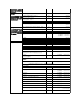Users Guide
紅外線感應器
電腦的紅外線 (IR) 感應器可讓您將檔案從您的電腦傳送至另一台紅外線相容型裝置,而無需使用連接線來連接兩個裝置。在您收到電腦時,紅
外線感應器已被停用。您可以使用系統設定程式啟用紅外線感應器。
要在啟用紅外線感應器之後傳送檔案,請:
1. 將電腦的紅外線感應器直接對準相容裝置的紅外線感應器。紅外線裝置是以 30 度錐面紅外線來傳送資料,傳送距離最大為 1 公尺 (m) (3.3
呎 [ft])。
2. 啟動兩個裝置上的資料通訊軟體,然後開始傳送檔案。請閱讀相容裝置隨附的說明文件,以確保正確操作裝置。
使用紅外線感應器
l 紅外線感應器與紅外線資料協會 (IrDA) 1.1 (Fast IR) 和 1.0 (Slow IR) 標準相容。
l 紅外線連接埠的預設位址為 COM3。如果此位址與其他裝置發生資源衝突,請重新定位 IR 感應器的位址。
l 在電腦連接了 Dell 連線裝置時,電腦上的紅外線感應器會被自動停用。
l 若要獲得更多有關使用紅外線裝置的資訊,請參閱您的作業系統隨附的說明文件。
數據機
注意事項:請勿混淆您電腦上的數據機與網路連接器,亦不可將電話線插入網路連接器。
若要獲得有關使用數據機的資訊,請參閱電腦隨附的線上數據機說明文件。要存取說明文件,請在 Windows 桌面上連按兩下 Dell Documents
圖示,接著單按 System Information,然後單按 Communications。
網路
注意事項:請勿混淆您電腦上的數據機與網路連接器,亦不可將電話線插入網路連接器。
若要獲得有關使用網路配接卡的資訊,請參閱您的電腦隨附的線上網路配接卡說明文件。要存取說明文件,請在 Windows 桌面上連按兩下 Dell
Documents 圖示,接著單按 System Information,然後單按 Communications。
電視和數位音效
註:請確定在兩個紅外線裝置之間沒有擺放書本、紙張或被其他物件阻隔,並且兩個裝置相互對準,且對準角度保持在 30 度錐
面範圍之內。
如果您訂購了可選的內部數據機,請將電話線插入數據機連接器。
如果您訂購了可選的網路配接卡,請將網路線插入網路連接器。